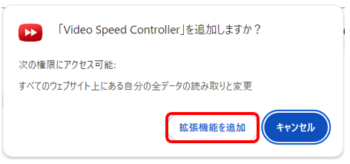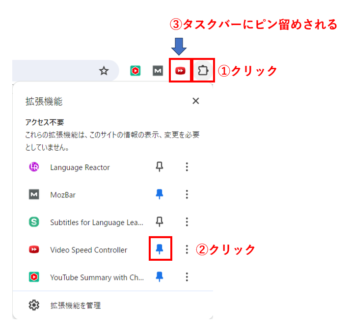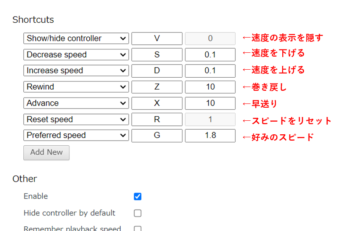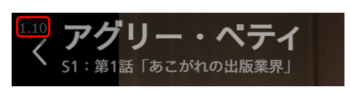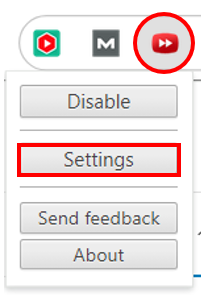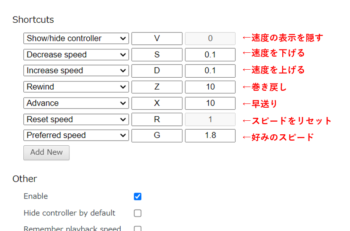ディズニープラスって倍速再生ってできるのかな?

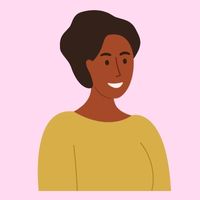
でも再生速度変更ができたとして、何に活用するの?
この記事を読むとこんな疑問が解決します。
結論からお伝えすると、ディズニープラス(Disney+)には
倍速・再生速度変更の機能がありません
しかし、Chrome拡張機能をインストールすることでパソコンで倍速・再生速度変更をできるようになります。ただし、スマホでできません。
| デバイス | 倍速・再生速度変更 |
|---|---|
| パソコン | ◎ 拡張機能が1つ必要 |
| スマホ | ✖ |
| テレビ | △ 基本的には不可 パソコン接続で倍速視聴可能 |
| タブレット | 要確認 |
※Amazonプライムビデオではパソコン・スマホで再生速度変更や同時字幕を出力することが可能です。
今回の記事では、ディズニープラス(Disney+)を倍速・再生速度変更しながらパソコン(テレビ)で視聴する方法や、効果的な使い方についてもご紹介していきます。
Disney+配信情報
目次
ディズニープラスには倍速・再生速度変更の機能はない
先述しましたが、ディズニープラス(Disney+)には、倍速・再生速度変更の機能がありません。
ディズニープラス(Disney+)の動画で倍速・再生速度変更するには、
Chrome拡張機能『Video Speed Controller』
インストールする必要があります。設定方法や使い方はとても簡単ですので、後の章で詳しく解説します。
Chrome拡張機能『Video Speed Controller』とは?
あらゆる動画の倍速・再生速度変更ができる
Chrome拡張機能『Video Speed Controller』は、HTML5の動画の再生速度変更ができる拡張機能です。
インストールすることで、ディズニープラス(Disney+)だけではなく以下のような幅広い動画の再生速度の変更が可能になります。
・YouTube
・Amazonプライムビデオ
・Hulu
・NETLIX
・U-NEXT
・dTV
・ディズニープラス他
ショートカットキーで簡単に速度変更ができる
Chrome拡張機能『Video Speed Controller』をインストールすると、ショートカットキーで再生速度を簡単に変更することができます。

倍速やスロー再生がワンクリックでできるので、自分好みの速度調節がしやすいです◎
ディズニープラスで倍速・再生速度変更ができるデバイスは?
引用元:英語ライフハック
デバイス 倍速・再生速度変更 パソコン ◎
拡張機能が1つ必要スマホ ✖ テレビ △
基本的には不可
パソコン接続で倍速視聴可能タブレット 要確認
結論としてパソコンでは、拡張機能などの設定をすることでディズニープラス(Disney+)を倍速・再生速度変更しながら視聴することができます。
スマホはアプリ経由の視聴になるので、拡張機能を使うことができません。また、テレビでは拡張機能が使えませんが、パソコンとケーブル接続してモニターとして映し出すことで倍速視聴は可能です。
ディズニープラスで倍速・再生速度変更する方法【パソコン編】
それでは早速、パソコンでディズニープラスの動画を倍速・再生速度変更するために、拡張機能の設定方法と使い方を解説していきます。
①拡張機能『Video Speed Controller』の設定方法
①「Video Speed Controller」<<<Chrome拡張機能の公式ページを開き、「Chromeに追加」をクリックします。
②「拡張機能を追加」をクリックします。
③以下の手順でタスクバーにショートカットをピン留めします。
②拡張機能『Video Speed Controller』の使い方
『Video Speed Controller』では、ショートカットキーを使って簡単に再生速度を変更することができます。
『Video Speed Controller』のショートカットキーを使ってできることは以下の通りです。
<ショートカットキーの使い方>
『Video Speed Controller』をインストールすると、動画再生中に画面左上にうっすらとした文字で再生速度が表示されます。
ディズニープラス(Disney+)の動画再生中にパソコンのキーボードの「D」を押すと、速度が0.1追加されて「1.10」になります。
<速度変更の数値の変更方法>
①タスクバーにピン留めした『Video Speed Controller』のアイコンをクリックします。
⇩
②ショートカットキーの一覧が表示されるので、右列の数値を自由に変更します。
ディズニープラスで倍速・再生速度変更する方法【テレビ編】
ディズニープラス(Disney+)の動画を倍速・再生速度変更しながらテレビで視聴するには、
パソコンとテレビをHDMIケーブルで接続する
というのが唯一の方法になります。
<テレビで倍速再生で視聴する手順>
手順①:パソコンとテレビをHDMIケーブルで接続
手順②:パソコンでディズニープラスを再生
手順③:『Video Speed Controller』で倍速再生する
ディズニープラスで倍速・再生速度変更|効果的な使い方
ここでは、ディズニープラス(Disney+)の倍速・再生速度変更機能を効果的に使う3つの方法をご紹介します。
使い方①:英語の速聴トレーニング
ディズニープラス(Disney+)の倍速・再生速度変更機能は、
英語の速聴トレーニング
に活用することで英語学習を効果的に行うことができます。
英語の速聴トレーニングで期待できる効果は以下の通りです。
①通常速度の英語が遅く聞こえるようになる
②リスニング力がアップする
③学習時間を短縮できる
①は筆者の私も実感した効果です。速いスピードの英語音声に慣れてくると、通常速度の英語が次第に聞き取りやすくなります。
※効果には個人差があります。
ディズニープラス(Disney+)は英語学習に適した作品が多数配信されています。詳しくはコチラの記事でまとめています。
こちらもCHECK
-

-
ディズニープラスで英語学習!初心者向け長編&短編アニメ10作品を厳選【2025年最新】
使い方②:英語の発音練習
ディズニープラス(Disney+)の動画視聴中にスロー再生することで、
英語の発音練習
を効果的に行うことができます。
海外ドラマでスロー再生をすると、普段は聞き取りが難しいネイティブスピーカーの発音が聞き取りやすくなります。
海外ドラマを観ながら発音練習をする場合などにスロー再生を使うことで、発音を正しく聞き分けられるようになります。
本格的な発音練習をするならネイティブキャンプの発音コースがおすすめです。ネイティブキャンプの口コミ・評判はコチラの記事でまとめています。
こちらもCHECK
-

-
【辛口評価あり】ネイティブキャンプの評判は悪い?3年以上利用した私の感想
使い方③:時短で動画視聴
ディズニープラス(Disney+)の倍速再生機能は、時短で動画視聴したい場合にも活躍します。
再生速度は細かく設定できるので、自分好みの速度で視聴することが可能です。隙間時間にササっと動画視聴したい場合などにおすすめです。
Chrome拡張機能なしで倍速・再生速度変更ができる動画配信サービス一覧
以下の動画配信サービスでは、標準機能で倍速・再生速度変更をすることができます。
| サービス名 | 特徴 |
|---|---|
| Hulu | 0.75倍、1.0倍、1.25倍 1.5倍、1.75倍 |
| U-NEXT | 0.6~2.0倍 |
| ABEMA | 1.0倍、1.3倍、1.7倍 |
| Netflix | 0.5倍、0.75倍、1.0倍 1.25倍、1.5倍 |
| YouTube | 0.25~2.0倍 |
ディズニープラス(Disney+)では標準機能で倍速・再生速度変更ができないのでChrome拡張機能を使う方法をご紹介しましたが、上記の動画配信サービスを利用する場合は拡張機能は不要です。
Huluの英語字幕作品を活用した英語学習についてはコチラの記事でまとめています。
こちらもCHECK
-

-
Huluの英語字幕映画・ドラマ13選【2024年最新】英語学習におすすめ
【まとめ】ディズニープラス|倍速・再生速度変更ができるのはパソコンのみ
今回は、ディズニープラスの動画視聴中に倍速・再生速度変更をする方法と効果的な使い方についてご紹介しました。
ディズニープラスの倍速・再生速度変更まとめ
・倍速・再生速度変更できるのはパソコンのみ
・テレビで視聴する場合はケーブル接続
・倍速・再生速度変更は英語学習に効果的
Chrome拡張機能『Video Speed Controller』は設定方法も使い方もとても簡単です。ディズニープラス(Disney+)の動画を倍速・再生速度変更しながら視聴してみたい方はぜひお試しください。
最後までお読み頂きありがとうございました。
お得なセットプランが新登場!